
Εάν χρησιμοποιείτε Windows και το πρόγραμμα οδήγησης σειριακής θύρας PCI σταματήσει να λειτουργεί, πιθανώς υπάρχει ένα κίτρινο σημάδι στη Διαχείριση συσκευών, όπως η εικόνα που εμφανίζεται παραπάνω, δεν είστε μόνοι. Πολλοί χρήστες των Windows το αναφέρουν. Αλλά τα καλά νέα είναι ότι μπορείτε να το διορθώσετε.
Είτε το πρόγραμμα οδήγησης σειριακής θύρας PCI παρατίθεται στην ενότητα Άλλη συσκευή είτε λείπει, είτε θέλετε να κατεβάσετε ένα νέο πρόγραμμα οδήγησης σειριακής θύρας PCI, ακολουθούν δύο επιλογές για εσάς. Επιλέξτε αυτό που προτιμάτε.
Επιλογή 1: Ενημέρωση προγράμματος οδήγησης σειριακής θύρας PCI μέσω Device Manager
Επιλογή 2: Αυτόματη λήψη και ενημέρωση του προγράμματος οδήγησης PCI Serial Port μέσω του Easy Driver
Επιλογή 1: Ενημέρωση προγράμματος οδήγησης σειριακής θύρας PCI μέσω Device Manager
1)
Στο πληκτρολόγιό σας, πατήστε το
Κλειδί λογότυπου των Windows
 και Ρ ταυτόχρονα να επικαλεστεί το πλαίσιο Εκτέλεση.
και Ρ ταυτόχρονα να επικαλεστεί το πλαίσιο Εκτέλεση.2) Τύπος devmgmt.msc στο κουτί και πατήστε Εισαγω για να ανοίξω Διαχειριστή της συσκευής .
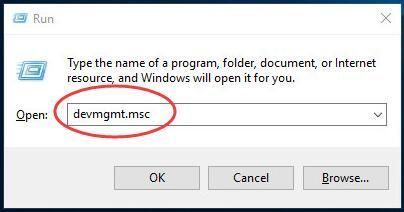
2) Κάντε δεξί κλικ στο Σειριακή θύρα PCI σε Αλλες συσκευές Ενότητα. Στη συνέχεια κάντε κλικ Ενημέρωση λογισμικού προγράμματος οδήγησης…
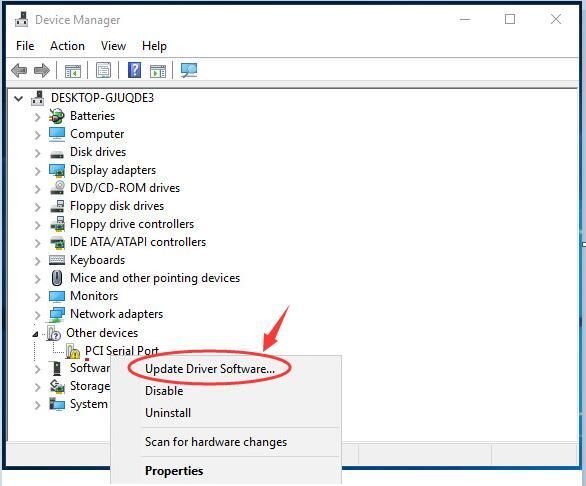
3) Κάντε κλικ Αναζήτηση αυτόματα για ενημερωμένο λογισμικό προγράμματος οδήγησης .
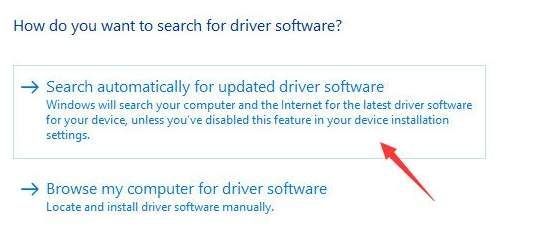
Στη συνέχεια, εάν τα Windows εντοπίσουν τις ενημερώσεις για αυτό, το πρόγραμμα οδήγησης σειριακής θύρας PCI θα ενημερωθεί αυτόματα.
4) Επανεκκινήστε τον υπολογιστή σας και ελέγξτε αν λειτουργεί το πρόγραμμα οδήγησης σειριακής θύρας PCI.
Σημείωση: Για ορισμένους λόγους, η Microsoft ενδέχεται να μην εντοπίσει την ενημέρωση του προγράμματος οδήγησης. Εάν το πρόγραμμα οδήγησης εξακολουθεί να μην λειτουργεί, συνεχίστε για να δοκιμάσετε την επιλογή 2.
Επιλογή 2: Αυτόματη λήψη και ενημέρωση του προγράμματος οδήγησης PCI Serial Port μέσω του Easy Driver
Εύκολο πρόγραμμα οδήγησης θα αναγνωρίσει αυτόματα το σύστημά σας και θα βρει τα σωστά προγράμματα οδήγησης για αυτό. Δεν χρειάζεται να γνωρίζετε ακριβώς ποιο σύστημα λειτουργεί ο υπολογιστής σας, δεν χρειάζεται να διακινδυνεύσετε τη λήψη και την εγκατάσταση λανθασμένου προγράμματος οδήγησης και δεν χρειάζεται να ανησυχείτε για να κάνετε λάθος κατά την εγκατάσταση.
Μπορείτε να ενημερώσετε αυτόματα τα προγράμματα οδήγησης σας είτε με τη ΔΩΡΕΑΝ είτε με την Pro έκδοση του Driver Easy. Αλλά με την έκδοση Pro χρειάζονται μόνο 2 κλικ (και έχετε πλήρη υποστήριξη και εγγύηση επιστροφής χρημάτων 30 ημερών):
1) Κατεβάστε και εγκαταστήστε το Driver Easy.
2) Εκτελέστε το πρόγραμμα οδήγησης Easy και κάντε κλικ στο Σάρωση τώρα κουμπί. Το Driver Easy θα σαρώσει τον υπολογιστή σας και θα εντοπίσει τυχόν προβλήματα με τα προγράμματα οδήγησης.
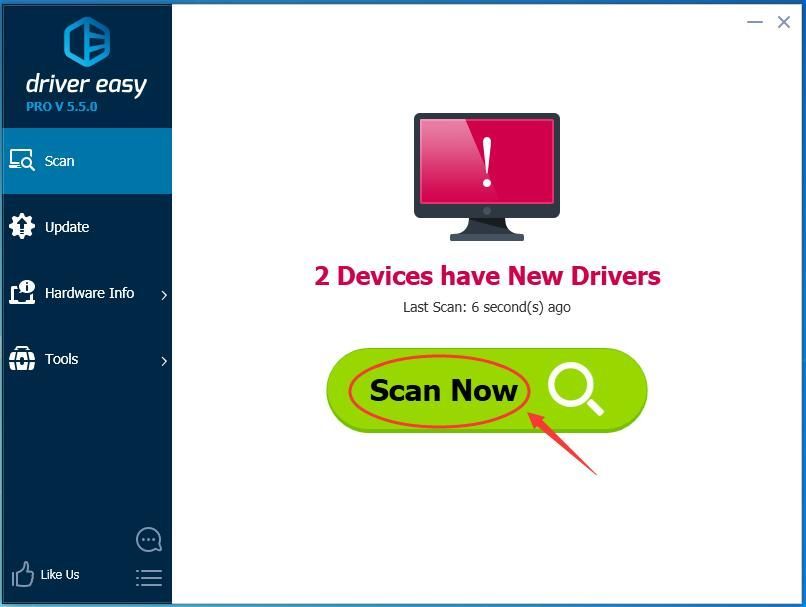
3) Κάντε κλικ στο Εκσυγχρονίζω κουμπί δίπλα σε ένα πρόγραμμα οδήγησης εκτυπωτή με σημαία για αυτόματη λήψη και εγκατάσταση της σωστής έκδοσης αυτού του προγράμματος οδήγησης (μπορείτε να το κάνετε με τη ΔΩΡΕΑΝ έκδοση)
Ή κάντε κλικ Ενημέρωση όλων για αυτόματη λήψη και εγκατάσταση της σωστής έκδοσης του όλα τα προγράμματα οδήγησης που λείπουν ή δεν είναι ενημερωμένα στο σύστημά σας (αυτό απαιτεί την έκδοση Pro - θα σας ζητηθεί να κάνετε αναβάθμιση όταν κάνετε κλικ στην Ενημέρωση όλων).
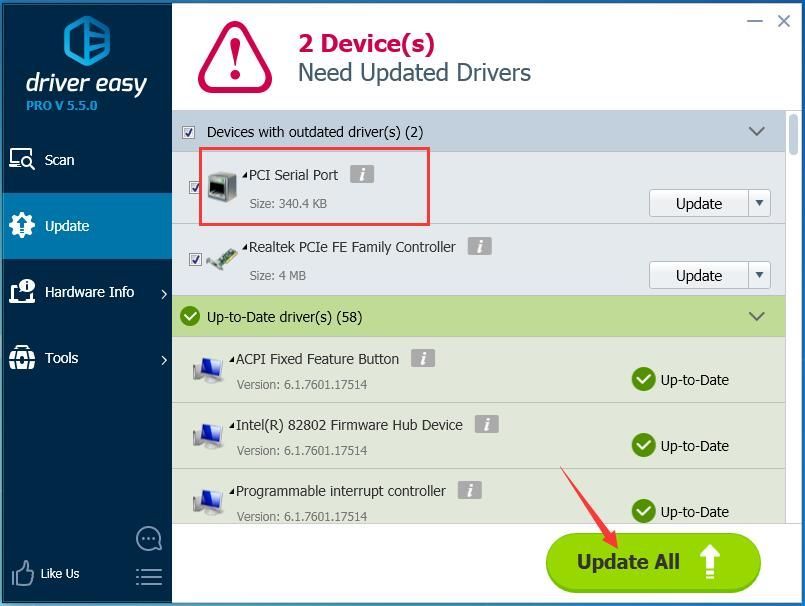
4) Επανεκκινήστε τον υπολογιστή σας και ελέγξτε αν λειτουργεί το πρόγραμμα οδήγησης σειριακής θύρας PCI.


![[SOLVED] COD: Black Ops Cold War Error Code 80070057](https://letmeknow.ch/img/program-issues/55/cod-black-ops-cold-war-error-code-80070057.jpg)



